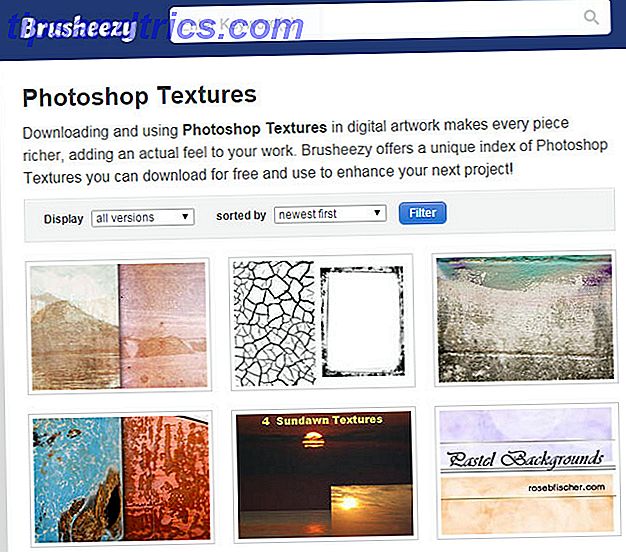Με τις μυριάδες τρόποι που οι συσκευές είναι ή μπορούν να συνδεθούν, εξακολουθεί να με εκπλήσσει πόσο δύσκολο είναι να μοιραστώ μικρά ποσά δεδομένων μεταξύ δύο διαφορετικών υπολογιστών. Το ίδιο ισχύει και για την κοινή χρήση αρχείων με το τηλέφωνο ή το tablet σας.
Με τις μυριάδες τρόποι που οι συσκευές είναι ή μπορούν να συνδεθούν, εξακολουθεί να με εκπλήσσει πόσο δύσκολο είναι να μοιραστώ μικρά ποσά δεδομένων μεταξύ δύο διαφορετικών υπολογιστών. Το ίδιο ισχύει και για την κοινή χρήση αρχείων με το τηλέφωνο ή το tablet σας.
Μην με ενοχλείτε. Όχι η κοινή χρήση αρχείων είναι δυσκίνητη. Οι σε απευθείας σύνδεση ιστότοποι κοινής χρήσης αρχείων σας βοηθούν να μεταφέρετε μεγάλα δεδομένα γρήγορα και αποτελεσματικά μεταξύ των υπολογιστών σε απόσταση ενός κόσμου, όπως φαίνεται από τη σύνταξη του Yaara για τους έξι πιο γρήγορους τρόπους να μοιραστείτε οποιοδήποτε αρχείο με κάποιον Καλύτερα από το Dropbox: Οι 6 πιο γρήγοροι τρόποι να μοιράζεστε οποιοδήποτε αρχείο με καθέναν καλύτερο Από Dropbox: Οι έξι πιο γρήγοροι τρόποι να μοιραστείτε οποιοδήποτε αρχείο με οποιονδήποτε αγαπώ το Dropbox. Από τότε που το βρήκα πριν από λίγα χρόνια, ο τρόπος με τον οποίο μοιράζομαι αρχεία με φίλους, οικογένεια και συναδέλφους έχει αλλάξει τελείως. Dropbox, και παρόμοιες υπηρεσίες, κάνουν κοινή χρήση μεγάλων αρχείων και πολλαπλών ... Διαβάστε περισσότερα. Σε ένα άλλο άρθρο, ο Τζάκσον έδειξε πώς να ρυθμίσετε ένα μερίδιο δικτύου στο Mac σας Πώς να μοιραστείτε εύκολα αρχεία μεταξύ υπολογιστών Mac και Windows Πώς να μοιράζεστε εύκολα αρχεία μεταξύ Mac και Windows Υπολογιστές Διαβάστε περισσότερα για να μετακινήσετε δεδομένα τοπικά. Ωστόσο, καμία από αυτές δεν ταιριάζει πραγματικά με το νομοσχέδιο εάν θέλετε να μετακινήσετε μικρά αρχεία τοπικά και σποραδικά.
Πόσο συχνά έχετε στείλει ένα μήνυμα ηλεκτρονικού ταχυδρομείου στον εαυτό σας, απλά για να μετακινήσετε μια εικόνα ή ένα έγγραφο μεταξύ υπολογιστών; Συχνά, η μόνη προφανής εναλλακτική λύση είναι σαφής overkill, όπως η δημιουργία ενός προσωρινού διακομιστή FTP στο jailbroken iPad. Για τέτοιου είδους σενάρια - κινούμενα μικρά αρχεία γρήγορα και αποτελεσματικά - το AirDrop του Mac OS X είναι το ιδανικό εργαλείο για την εργασία. Παρόλο που το AirDrop είναι αποκλειστικό για Mac OS X, που σημαίνει ότι οι υπολογιστές με Windows και οι κινητές συσκευές δεν λειτουργούν, εφαρμογές παρόμοιες με αυτές του AirDrop σας επιτρέπουν να μοιραστείτε και μεταξύ αυτών των συσκευών.
Τι είναι το AirDrop και πώς το χρησιμοποιείτε;
Το AirDrop παρουσιάστηκε με το Mac OS X 10.7, Lion. Συνδυάζοντας τα άλλα αγαπημένα στην πλαϊνή γραμμή Finder, αυτό το μικρό αλεξίπτωτο σάς επιτρέπει να μοιράζεστε εύκολα αρχεία τοπικά μεταξύ των Mac, χωρίς να απαιτείται προηγούμενη ρύθμιση. Απλά κάντε κλικ στο εικονίδιο AirDrop της πλαϊνής γραμμής για να ξεκινήσετε. Το παράθυρο του Finder μετατρέπεται σε προβολή ραντάρ, με το δικό σας εικονίδιο χρήστη μπροστά και στο κέντρο.

Οποιοσδήποτε χρήστης πηγαίνει σε AirDrop ενώνει αυτήν την άποψη και είναι σε θέση να δει τους άλλους χρήστες του AirDrop. Η κοινή χρήση ενός αρχείου είναι πλέον τόσο εύκολη όσο η μεταφορά του στο εικονίδιο άλλου χρήστη. Μόλις ο χρήστης αποδεχτεί, το αρχείο ξεκινά τη μεταφορά. Αυτό λειτουργεί για αρχεία όλων των μεγεθών. Μεγάλα αρχεία ταινιών μπορούν να μοιραστούν με αυτό τον τρόπο, αλλά το AirDrop μπορεί επίσης να χρησιμοποιηθεί για να μοιραστεί μικρά αρχεία σχεδόν αμέσως. Ξέρετε, αυτά τα αρχεία συνήθως στέλνονταν μέσω ηλεκτρονικού ταχυδρομείου στον εαυτό σας.
Εναλλακτικές λύσεις AirDrop - Προσθήκη Συμβατότητας
Αν και το AirDrop λειτουργεί σαν γοητεία, υπάρχει ένα πρόβλημα που είναι δύσκολο να χάσετε. Σχεδιασμένο ειδικά για Mac OS X, δεν προσφέρει καμία βοήθεια στη μεταφορά αρχείων μεταξύ των άλλων συσκευών σας. Μετακινήστε έγγραφα από τα Windows σε υπολογιστές Mac, για παράδειγμα, ή μοιραστείτε φωτογραφίες μεταξύ του τηλεφώνου και του υπολογιστή σας.
Είναι καλό ότι το AirDrop φαίνεται να έχει εμπνεύσει άλλους προγραμματιστές. Οι εφαρμογές τρίτου μέρους εφαρμόζουν τον ίδιο διαισθητικό μηχανισμό, προσθέτοντας συμβατότητα με άλλες συσκευές. Θα δούμε δύο από αυτές τις εναλλακτικές λύσεις AirDrop τρίτου μέρους παρακάτω. Με τον καιρό, και οι δύο σχεδιάζουν να προσφέρουν συμβατότητα με τα περισσότερα άλλα συστήματα. Μέχρι τότε, κάποιος προσφέρει έναν επιπλέον πελάτη των Windows, ο άλλος προσθέτοντας μια εφαρμογή iOS στο μείγμα.
Filedrop (Mac + Windows)
Το Filedrop λειτουργεί πολύ όπως το Airdrop, με την προσθήκη ενός προγράμματος-πελάτη των Windows. Η κύρια διαφορά είναι ότι, αντί να κατοικεί στην πλαϊνή σας μπάρα Finder, το Filedrop είναι μια αυτόνομη εφαρμογή. Η εκκίνηση του Filedrop εμφανίζει ένα αναδυόμενο παράθυρο στην οθόνη σας. Παρόμοια με το Airdrop, αν κάποιος άλλος ανοίξει το Filedrop, θα γίνει ορατό στο αναδυόμενο παράθυρο. Από εκεί, μπορείτε να μοιραστείτε αρχεία μεταξύ υπολογιστών - μεταξύ ενός υπολογιστή Mac και ενός υπολογιστή με Windows - σύροντάς τα με την προειδοποίηση του άλλου χρήστη.
Σημείωση προειδοποίησης. Αντί να εμφανίσετε το εικονίδιο χρήστη, οι χρήστες του Filedrop σημειώνονται με την ταπετσαρία τους, όπως φαίνεται στο παρακάτω στιγμιότυπο οθόνης. Αυτό δεν αποτελεί πρόβλημα για ανθρώπους σαν κι εμένα, οι οποίοι πιστεύουν ότι το γρασίδι είναι όμορφο. Ωστόσο, αν είστε πιο μερικός σε «πικάντικες» ή ώριμες ταπετσαρίες, θα πρέπει να σκεφτείτε δύο φορές πριν πυροβολήσετε Filedrop.

Οι κατασκευαστές του Filedrop έχουν μεγάλα σχέδια μπροστά. Ένας πελάτης iOS και Android έχει προγραμματιστεί να συμμετάσχει σύντομα στις αντίστοιχες εκδόσεις του Mac OS X και των Windows. Μπορείτε να εγγραφείτε για να ειδοποιηθείτε στον ιστότοπο της Filedrop. Εκτός από την κοινή χρήση αρχείων προς και από τις κινητές συσκευές σας, οι πελάτες αυτοί θα προσθέσουν άλλες, λιγότερες λειτουργίες Airdrop-y. Αφού είναι διαθέσιμες, οι εφαρμογές για κινητά θα σας επιτρέψουν να προβάλλετε μια παρουσίαση φωτογραφιών ή μουσική στον υπολογιστή σας ή ακόμα και να χρησιμοποιήσετε το κινητό σας τηλέφωνο ως ασύρματο USB stick.
Εγκατάσταση (Mac + iOS)
Μια άλλη ελεύθερη εναλλακτική λύση για το Airdrop είναι η ευγένεια του Twomanshow. Το Instashare προσφέρει έναν πελάτη Mac OS X και iOS. Η εφαρμογή iOS μπορεί να χρησιμοποιηθεί στο iPhone σας και στο iPad σας. Παρόλο που η εφαρμογή iOS είναι δωρεάν, υπάρχουν μερικές διαφημίσεις, οι οποίες μπορούν να καταργηθούν με μια εφάπαξ πληρωμή ύψους $ 0, 99.

Όπως και οι άλλες εφαρμογές που καλύπτει το άρθρο μέχρι στιγμής, διαφορετικοί πελάτες που χρησιμοποιούν το Instashare είναι ορατοί ο ένας στον άλλο. Με αυτόν τον τρόπο, μπορείτε να μοιραστείτε αρχεία από και προς τη συσκευή σας iOS ή μεταξύ δύο Mac μέσω της μαγείας του drag-and-drop. Μπορείτε να αποκτήσετε πρόσβαση στη φωτογραφία της συσκευής σας μέσω του Instashare και να επιλέξετε πολλές φωτογραφίες πριν από την κοινή χρήση, καθιστώντας εξαιρετικά εύκολη και γρήγορη την ασύρματη κοινή χρήση φωτογραφιών σε ξένους υπολογιστές.
Δυστυχώς, λόγω του τρόπου με τον οποίο σχεδιάστηκε το iOS, μπορείτε να μοιραστείτε μόνο άλλα αρχεία εάν τα ανοίξετε με σαφήνεια στο Instashare. Οι περισσότεροι τύποι αρχείων υποστηρίζονται, αλλά αυτό εξακολουθεί να σημαίνει ότι θα πρέπει να βρείτε ένα κουμπί "Άνοιγμα σε ..." σε άλλα σημεία της συσκευής σας. Ευτυχώς, ο διαχειριστής αρχείων iOS iFile κάνει αναρωτιέται για συσκευές jailbroken.

Στο τέλος του υπολογιστή, το Instashare γίνεται στο σπίτι στη γραμμή μενού του Mac. Μια χρήσιμη λειτουργία Instashare σάς επιτρέπει να επισημάνετε μια συσκευή ως αξιόπιστη επιλέγοντας Πάντα να επιτρέπεται σε μια εισερχόμενη ερώτηση μεταφοράς. Αυτό σας επιτρέπει να κατεβάσετε αρχεία στον υπολογιστή σας ασύρματα, χωρίς να χρειάζεται να τα δεχτείτε με το χέρι. Εντούτοις, το να κάνετε αυτό απρόσεκτα δεν είναι καλό για την ασφάλεια.
Πώς μετακινείτε συνήθως αρχεία μεταξύ συσκευών; Μοιραστείτε τις εμπειρίες σας στα σχόλια κάτω από το άρθρο!